Nó đã xảy ra với tất cả chúng ta. Bạn đang nhập và khi bạn nhập một từ không có trong từ điển bàn phím, nó sẽ thay đổi. Từ được thay đổi có thể không nhiều và điều có thể xảy ra là thông điệp của bạn không có ý nghĩa gì cả. Tuy nhiên, từ được thay đổi có thể làm điều gì đó như xúc phạm ai đó, điều gì đó có thể tránh được nếu từ mới đã có trong từ điển của thiết bị của bạn.
Tin tốt là việc thêm một từ mới vào từ điển Android rất dễ dàng. Ngoài ra, nếu có quá nhiều gợi ý xuất hiện khi bạn nhập, bạn sẽ thấy cách xóa các từ cụ thể để có giao diện gọn gàng hơn.
Cách thêm một từ vào từ điển – Android
Khi bạn thêm một từ vào từ điển, từ đã gõ sẽ không thay đổi vào lần sau. Cuối cùng, bạn có thể thư giãn và không phải lo lắng về việc gửi nhầm tin nhắn. Để thêm một từ, hãy truy cập:
- cài đặt
- Hệ thống
- Ngôn ngữ và chèn
- Bàn phím ảo
- Chọn bàn phím hiện tại
- sửa văn bản

- từ điển cá nhân
- Chọn ngôn ngữ của bạn
- Nhấn vào dấu cộng để thêm một từ mới
- Nhấn vào nút quay lại để lưu
Để tiết kiệm thời gian, bạn cũng có thể tiết kiệm thời gian nhập bằng cách thêm liên kết đến từ đã thêm. Điều này đặc biệt hữu ích khi từ bạn cần gõ dài. Phím tắt là tùy chọn. Bạn vẫn có thể thêm từ nếu bạn chọn không thêm phím tắt.
Không có tùy chọn nào mà bạn có thể thử, nhưng nó sẽ không hoạt động trong tất cả các ứng dụng. Để xem cách này có hiệu quả hay không, bạn sẽ cần nhấn và giữ từ đó và xem tùy chọn Từ điển có xuất hiện hay không. Nếu bạn cố gắng thêm một từ và bạn chưa cài đặt ngôn ngữ, bạn sẽ thấy một thông báo cho bạn biết. Bạn sẽ được dẫn đến phần nơi bạn có thể quản lý từ điển và cài đặt ngôn ngữ bạn cần. Bạn sẽ thấy biểu tượng tải xuống ở bên phải của ngôn ngữ. Nhấn vào nó để bắt đầu tải xuống gói ngôn ngữ.

Cách quản lý tính năng tự động sửa – Android
Nếu bạn đã có đủ tính năng tự động sửa và muốn tắt tính năng này, bạn cần phải truy cập:
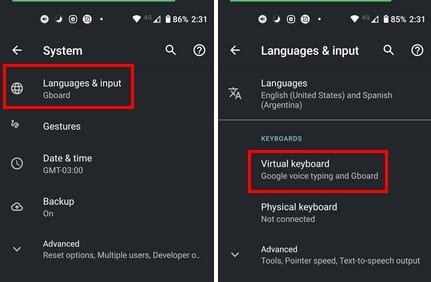
- Hệ thống
- Ngôn ngữ và chèn
- Bàn phím ảo
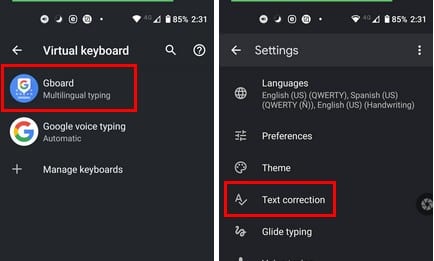
- Chọn bàn phím bạn đang sử dụng
- sửa văn bản
- Tắt tính năng tự động sửa
Cách tắt trình kiểm tra chính tả của Gboard
Nếu vì lý do bảo mật, bạn muốn tắt tính năng kiểm tra chính tả của Gboard, hãy biết rằng bạn có thể thực hiện điều đó sau một vài bước. Bạn sẽ cần phải đi đến:
- cài đặt
- Hệ thống
- Ngôn ngữ và chèn
- Nâng cao
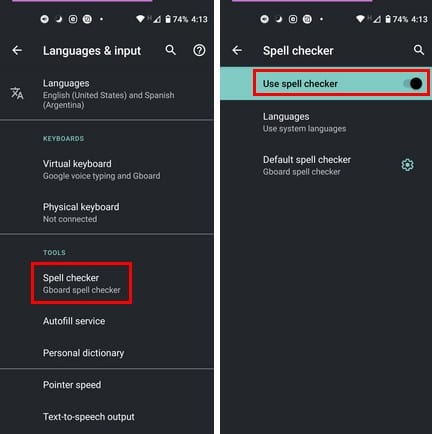
- Kiểm tra chính tả
- Vô hiệu hóa việc sử dụng trình kiểm tra chính tả
phần kết luận
Giờ bạn đã biết cách thêm một từ cụ thể vào từ điển của thiết bị, bạn sẽ có thể viết thoải mái hơn, biết rằng những từ bạn sử dụng thường xuyên nhất sẽ không thay đổi. Bạn có thể nói lời tạm biệt với những tin nhắn đáng xấu hổ mà bạn không bao giờ muốn viết. Đôi khi nó có thể dễ dàng như nhấn và giữ từ, nhưng những lúc khác, bạn có thể cần phải vào cài đặt của thiết bị của mình. Bạn có nhiều từ để thêm vào? Chia sẻ suy nghĩ của bạn bên dưới.
